
برخلاف مفید و لذتبخش بودن استفاده از ترکپد در شرایطی که ماوسی وجود ندارد، هنگامی که ماوس به لپتاپ شما متصل شود فعال بودن ترکپد کمی دردسرساز است، زیرا کشیده شدن دست یا انگشت روی ترکپد موجب جابهجایی نشانگر ماوس میشود و دقت شما در انجام کارها را کاهش میدهد. در این شرایط دو راهکار وجود دارد؛ راهکار اول غیرفعال کردن دائمی ترکپد است که توصیه نمیشود، چراکه با انجام این کار هرگاه ماوس در اختیار ندارید باید بسختی به تنظیمات سیستمعامل مراجعه و آن را فعال کنید. راهکار دوم نیز فعال و غیرفعالسازی ترکپد هنگام اتصال و عدم اتصال ماوس به آن است. این راهکار بسادگی بهصورت یک ترفند در سیستمعامل مک قابل اجرا بوده و برای انجام آن کافی است این مراحل را دنبال کنید:
از بالا سمت چپ محیط کاربری روی لوگوی اپل کلیک کرده و در ادامه System Preferences را انتخاب کنید.
روی گزینه Accessibility کلیک کنید. (نکته جالب توجه این است که تنظیمات موردنظر نه در بخش Mouse وجود دارد و نه در بخش Trackpad)
از میان گزینههای موجود در سمت چپ پنجره Accessibility با اسکرول کردن فهرست به پایین، گزینه Mouse & Trackpad را پیدا و روی آن کلیک کنید.
از سمت راست علامت چکمارک گزینه Ignore built-in trackpad when mouse or wireless trackpad is preset را فعال کرده و پنجرههای فعال را ببندید.
از حالا به بعد با اتصال ماوس به مکبوک، ترکپد غیرفعال شده و به محض قطع اتصال ماوس دوباره ترکپد داخلی مکبوک فعال میشود و در اختیار شما قرار میگیرد.
امیر عصاری
ضمیمه کلیک جامجم
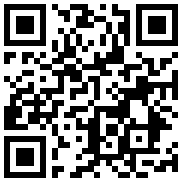
تازه ها

در یادداشتی اختصاصی برای جام جم آنلاین مطرح شد
اسرائیل به سرزمین سوخته بدل میشود؟

در یادداشتی اختصاصی برای جام جم آنلاین مطرح شد
تثبیت قدرت بازدارندگی ایران

در یادداشتی اختصاصی برای جام جم آنلاین مطرح شد
نفوذ به عمق رژیم صهیونیستی

یک کارشناس مسائل سیاسی در گفتگو با جام جم آنلاین:
ضربه دوم ایران از توان اسرائیل خارج است

گفتوگوی «جامجم» با میثم عبدی، کارگردان نمایش رومئو و ژولیت و چند کاراکتر دیگر
فرزند زمانه خود باش

یک کارشناس مسائل سیاسی در گفتگو با جام جم آنلاین:
ضربه دوم ایران از توان اسرائیل خارج است

در گفتگو با جام جم آنلاین مطرح شد
صهیونیستها بر لبه پرتگاه تاریخ

در گفتگو با جام جم آنلاین مطرح شد؛















